دليل سهل كيفية اللعب Spotify الموسيقى على Samsung Gear S3
、 في الوقت الحاضر ، بسبب التقدم التكنولوجي ، يمكن أيضًا استخدام الساعات الذكية مثل Samsung Gear S3 كمشغل وسائط. يمكن للمستخدمين تشغيل الأغاني المفضلة لديهم والاستماع إليها عن طريق توصيل ساعاتهم الذكية بهواتفهم وحتى استخدام أي خدمة بث موسيقى مثل Spotify كمصدر للموسيقى.
يجد الكثير أنه مناسب لأنه يمكنك التحكم في الأغاني أو التنقل فيها فقط باستخدام ساعتك الذكية دون استخدام الهاتف. إذا كان لديك مشكلة في اللعب Spotify الموسيقى على Samsung Gear S3 ، فأنت في المكان الصحيح لأن هذا المنشور سيرشدك إلى كيفية القيام بذلك.
هنا ، سنتحدث عن شرح ما إذا كان يمكنك اللعب Spotify الموسيقى على Samsung Gear S3 ، كيف يمكنك الاستماع إليها Spotify المسارات دون استخدام هاتفك ، وكيف لا يزال بإمكانك اللعب Spotify الأغاني حتى بدون علاوة Spotify الحساب. إذا كنت مستعدًا لتعلم كل هذه الأشياء ، فلنستمر في تحريك الكرة دون مزيد من اللغط!
محتوى المادة الجزء 1. هل يمكنك اللعب Spotify على Galaxy Watch؟الجزء 2. هل يمكنك الاستماع إليه Spotify الموسيقى على Samsung Watch بدون هاتف؟الجزء 3. كيفية اللعب Spotify الموسيقى على Samsung Gear S3 Offline بدون Premiumالجزء 4. استنتاج
الجزء 1. هل يمكنك اللعب Spotify على Galaxy Watch؟
يجد الكثيرون أنه من الملائم اللعب والاستماع باستخدام ساعاتهم الذكية خاصةً إذا كانوا يعملون بالخارج أو يقومون بأعمال مختلفة. لذا ، إذا كنت تشعر بالفضول إذا كان يمكنك استخدام ملف ساعة جالاكسيفإن الجواب سيكون نعم! لا تختلف Galaxy watch عن أي ساعة ذكية أخرى لأنه يمكنك تشغيل Spotify الموسيقى التي تستخدمها.
ومع ذلك ، دعني أخبرك مسبقًا بأن ميزة التنزيل هذه Spotify الموسيقى على ساعة Galaxy أو أي ساعة ذكية قابلة للتطبيق إذا كنت تستخدم حساب قسط في Spotify. بالطبع ، تحتاج الشركة أيضًا إلى تحقيق ربح لهذا السبب قدمت خدمات أو ميزات لا يمكن الوصول إليها إلا للحسابات التي تمت ترقيتها.
أولا ، عليك تثبيت Spotify على Samsung Gear S3. إذا لم تكن قد قمت بذلك حتى الآن ، فيمكنك اتباع الطريقتين أدناه كيف يمكنك الحصول على ملف Spotify تم تثبيته باستخدام هاتفك أو ساعتك حتى تتمكن من بدء اللعب Spotify الموسيقى على Samsung Gear S3.
الطريقة الأولى: التثبيت Spotify التطبيق باستخدام هاتفك قم بتثبيت ملف Spotify التطبيق عبر هاتفك
- انتقل إلى تطبيق Samsung Gear على جهازك المحمول.
- اضغط على الإعداد وابحث عن Samsung Galaxy Apps.
- تصفح Spotify التطبيق من Galaxy Apps ثم قم بتثبيته. انقر نقرًا مزدوجًا للرجوع إلى تطبيق Samsung Gear.
- إدارة Spotify التطبيق الذي قمت بتثبيته. Spotify ستظهر أيقونة التطبيق في واجهة ساعتك.
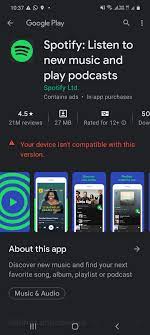
الطريقة الثانية. التثبيت Spotify التطبيق باستخدام Samsung Gear S3
- على الشاشة الرئيسية لجهاز Samsung Gear S3 ، انقر فوق التطبيقات.
- اضغط على تطبيقات Galaxy ثم ابحث "Spotify"في شريط البحث.
- على Spotify صفحة التطبيق ، ما عليك سوى النقر على زر التثبيت.
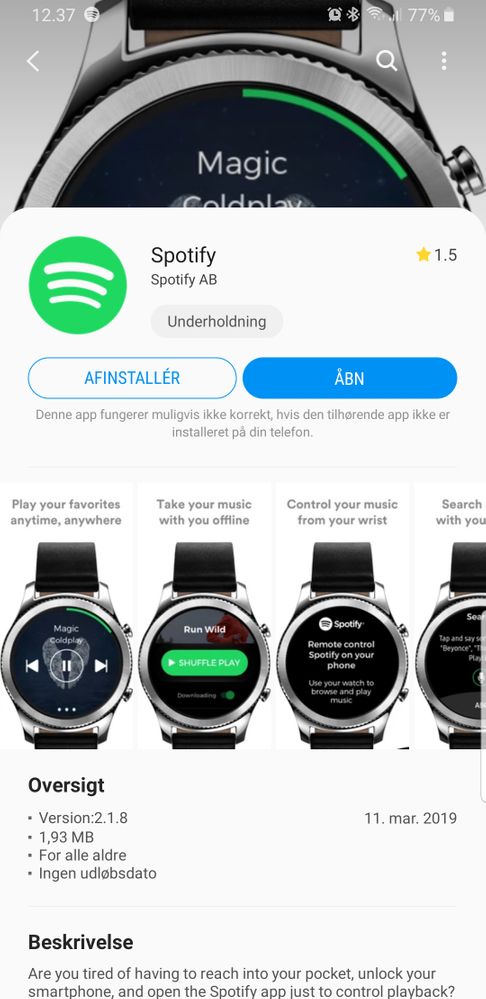
ملاحظة: تأكد من أن اتصال WiFi الخاص بك مستقر قبل التثبيت Spotify على Samsung Gear S3.
بعد اتباع هذه الخطوات ، ستتمكن من رؤية ملف Spotify تم تثبيت التطبيق على Samsung Gear S3 الخاص بك والذي يمكنك استخدامه للوصول إلى Spotify الأغاني على هاتفك. إذا كنت ترغب في اللعب Spotify الموسيقى على Samsung Gear S3 دون استخدام هاتفك ، ثم استمر في قراءة القسم التالي لأننا سنقدم لك دليلًا حول كيفية القيام بذلك.
الجزء 2. هل يمكنك الاستماع إليه Spotify الموسيقى على Samsung Watch بدون هاتف؟
يستمر البعض أيضًا في التساؤل عما إذا كان يمكنهم الاستماع واللعب Spotify تشغيل الموسيقى سامسونج جير S3 أو ساعة سامسونج بدون هاتف؟ حسنًا ، الجواب هو أيضًا نعم! ما عليك فعله هو تنزيل ملف Spotify التطبيق على Samsung gear S3 مثل الخطوات التي قدمتها من القسم السابق وقم بتسجيل الدخول إلى Spotify حساب مميز مباشرة على ساعتك.
بعد تسجيل الدخول إلى ساعتك، تأكد من أن لديك اتصال إنترنت مستقر حتى تتمكن من البدء في تنزيل مفضلتك Spotify الأغاني للاستماع في وضع عدم الاتصال.
ملاحظة: الاستماع إلى Spotify قائمة التشغيل بدون هاتف يعمل عندما يكون لديك Premium Spotify الحساب.
- اضبط هاتفك على وضع الطائرة أو افصله عن ساعتك. يجب عليك أيضًا التأكد من أن ساعتك بها اتصال WiFi ثابت.
- افتح ملف Spotify التطبيق على Samsung Gear S3 من خلال النقر على Spotify رمز التطبيق.
- قم بتسجيل الدخول إلى بريميوم الخاص بك Spotify حساب وانتظر حتى يتم تسجيل ساعتك بنجاح.
- بعد تسجيل الدخول ، ستتمكن من رؤية الأغاني التي تم تشغيلها مؤخرًا على هاتفك والوصول إليها.
- انتقل إلى الإعدادات ، ثم انقر فوق تشغيل ، وحدد البث على شبكة WiFi. اضغط على قائمة التشغيل التي تريدها عن طريق تشغيل زر التبديل.
- أخيرًا ، اختر قائمة التشغيل التي ترغب في تنزيلها وانقر فوق تنزيل. بمجرد التنزيل ، يمكنك الاستماع إلى قائمة التشغيل هذه حتى بدون اتصال بالإنترنت.
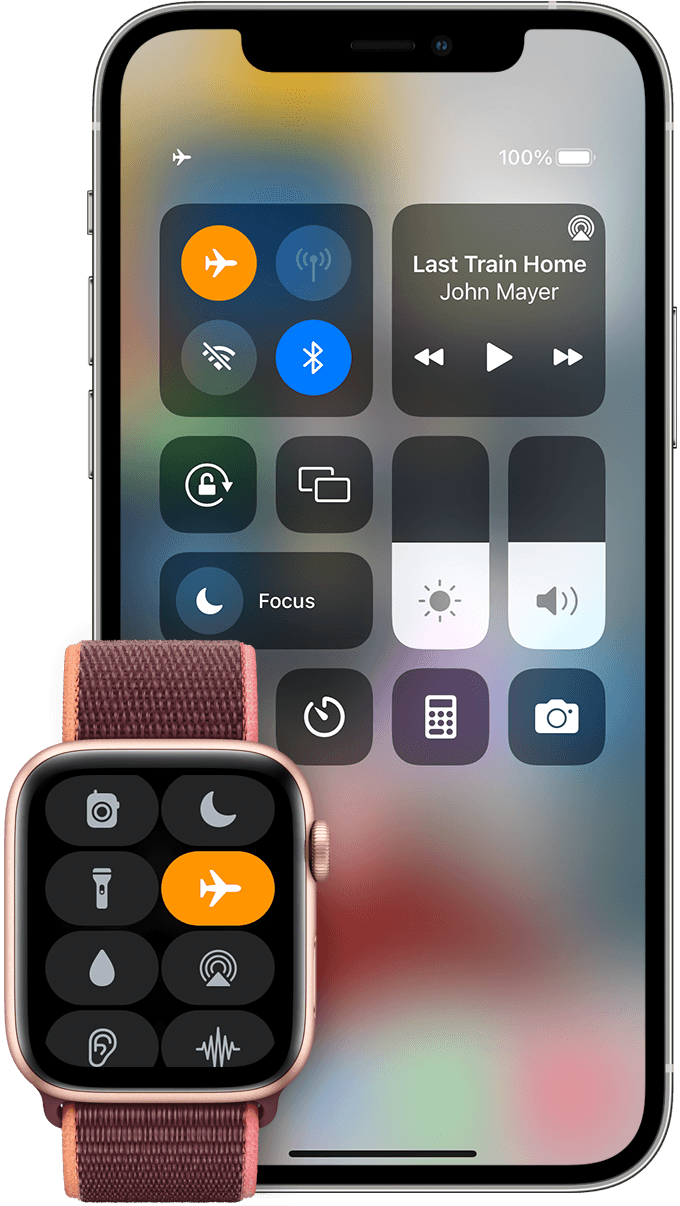
الوصول إلى الخاص بك Spotify يمكن أن تكون قائمة التشغيل مباشرة على Samsung Gear S3 بدون هاتف مفيدة ، خاصة إذا نفدت بطارية هاتفك. ومع ذلك ، يجب أن يكون لديك قسط Spotify حساب لتتمكن من استخدام هذه الميزة.
الجزء 3. كيفية اللعب Spotify الموسيقى على Samsung Gear S3 Offline بدون Premium
ذكرنا سابقًا أنك بحاجة إلى حساب بريميوم لتتمكن من اللعب Spotify ومع ذلك ، فإن الموسيقى على Samsung Gear S3 لا تعني بالضرورة أنه لا توجد طريقة يمكنك من خلالها الاستمتاع بالاستماع إلى الأغاني المفضلة لديك Spotify الأغاني إذا لم يكن لديك حساب تمت ترقيته. هناك هذه الأداة المهنية تسمى TunesFun Spotify Music Converter يمكن أن تساعدك في ذلك.
TunesFun Spotify يعد محول الموسيقى أداة متخصصة يمكنها تنزيل أي أغانٍ من ملفات Spotify للاستماع في وضع عدم الاتصال حتى بدون علاوة. لديها هذه الميزة التي يمكن أزل أي حماية مشفرة على كل أغنية. بصرف النظر عن ذلك ، فإنه يقوم أيضًا بتحويل تلك المسارات إلى أي تنسيق متوافق مع جهازك. يمكنك أن تقرر تحويلها إلى MP3 ، ACC ، FLAC ، WAV ، وما إلى ذلك بأي تنسيق يناسبك.
علاوة على ذلك ، تُعرف هذه الأداة أيضًا بسرعة التحويل الفائقة السرعة التي تبلغ x5 والتي ستجعل وقت الانتظار أقل بكثير مقارنة بالمحولات الأخرى. أيضا ، ما هو مثير للاهتمام TunesFun Spotify Music Converterيحافظ على جودة الأغنية كما لو كانت المقاطع الأصلية حتى بعد التحويل.
ما أعجبني أيضًا في هذا البرنامج هو أنه يحافظ على تنظيم الأغاني المحولة بفضل تقنية علامة ID3 المتقدمة التي تحافظ على معلومات الأغاني بالإضافة إلى البيانات الوصفية. يمكن تحرير المعلومات التي سيتعرف عليها أو تغييرها وفقًا لتفضيلاتك.
لذا ، إذا لم تكن قد حاولت TunesFun Spotify Music Converter وترغب في اكتشاف مدى روعة هذه الأداة، يمكنك زيارة موقعها الرسمي مباشرة للحصول على برنامج التثبيت الخاص بها وتثبيته على جهاز الكمبيوتر الخاص بك. يعمل هذا البرنامج على نظامي التشغيل Windows وMac.
بمجرد تثبيته، يمكنك الاطلاع على الخطوات أدناه حول كيفية الاستخدام TunesFun Spotify Music Converter والاستماع إلى المحولة Spotify الموسيقى على جهاز Samsung Gear S3.
خطوات حول كيفية الاستخدام TunesFun Spotify Music Converter
الخطوة شنومكس. أختر Spotify الموسيقى في قائمة التشغيل الخاصة بك
افتح ملف TunesFun Spotify Music Converter ثم انتظر حتى يتم تحميل المسارات الخاصة بك. اختر الأغاني التي تريد تحويلها واسحبها أو أسقطها على واجهة البرنامج.

الخطوة 2. قم بتعيين التنسيق والمجلد الوجهة المفضل لديك
بمجرد الانتهاء من تحديد ما تريد Spotify المسارات ، يمكنك تغيير تنسيق الإخراج وفقًا لتفضيلاتك ، وكذلك المجلد الذي تريد رؤية الأغاني المحددة فيه بعد التحويل.

الخطوة 3. ابدأ في تحويل ملفاتك التي اخترتها Spotify الموسيقى بالنقر فوق الزر "تحويل".
بعد أن تشعر بالرضا عن الأغاني التي حددتها والتهيئة ، يمكنك بدء عملية التحويل بمجرد النقر فوق الزر "تحويل". بعد اكتمال العملية ، يمكنك عرض الأغاني المحولة عن طريق النقر فوق "عرض ملف الإخراج" أو الانتقال إلى المجلد الذي حددته مسبقًا.

الجزء 4. استنتاج
في الختام ، ليس من الصعب كما يبدو للعب Spotify الموسيقى على Samsung Gear S3. لقد تعلمت هنا كيفية تثبيت Spotify التطبيق باستخدام هاتفك وساعتك الذكية. أيضا ، كيف تلعب دون استخدام هاتفك. اكتشفت أيضًا أنه لا يزال من الممكن التنزيل Spotify الموسيقى حتى بدون حساب مميز بمساعدة أداة متخصصة تسمى TunesFun Spotify Music Converter.
باستخدام TunesFun Spotify Music Converter، يمكنك تشغيل الأغاني المحولة والاستماع إليها دون قيود. بمعنى أنه يمكنك تشغيلها على أي مشغل وسائط أو جهاز آخر غير Samsung Gear S3.
علاوة على ذلك، لا داعي للقلق بشأن اشتراكك الشهري لأنه حتى بدونه، لا يزال بإمكانك الوصول إليه Spotify الأغاني للمدة التي تريدها واحتفظ بها إلى الأبد. حسنًا ، هذا كل ما عليك معرفته. آمل أنه بعد تعلم كل هذه الأمور يمكنك الاستمتاع باللعب Spotify الموسيقى على Samsung Gear S3.
اترك تعليقا